Windows10 から Windows11 へ移行 未サポートCPUでも可能

最低条件は、64ビットサポートCPUとメモリー8G以上です。自己責任となります。
Windows11 24H2 をインストールできるインテルCPUは、Core 2 Duo より新しいCPUとなります。今後は、大幅バージョンアップで非対応CPUが増えると思われます。
Core 2 Duo 以前は、Windows11 23H2 までとなります。サポートも2025年10月となります。
Windows11のダウンロードは、https://www.microsoft.com/ja-jp/software-download/windows11 より
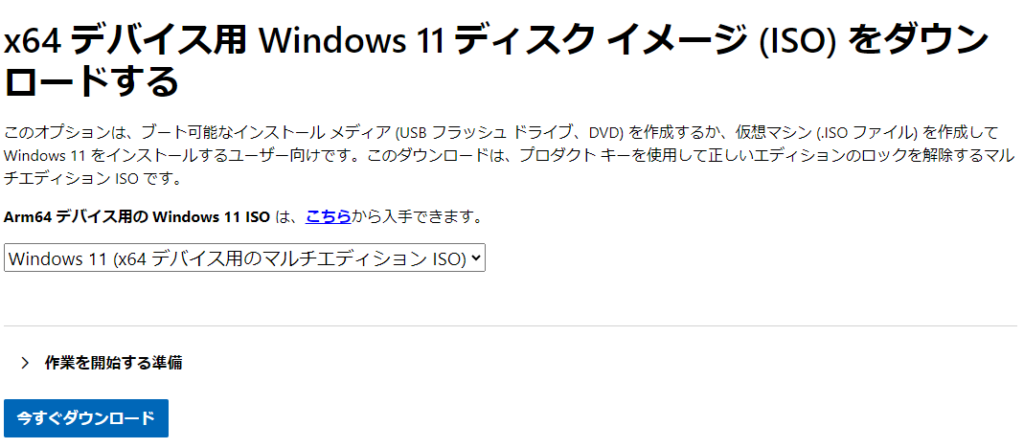
今すぐダウンロードをクリック
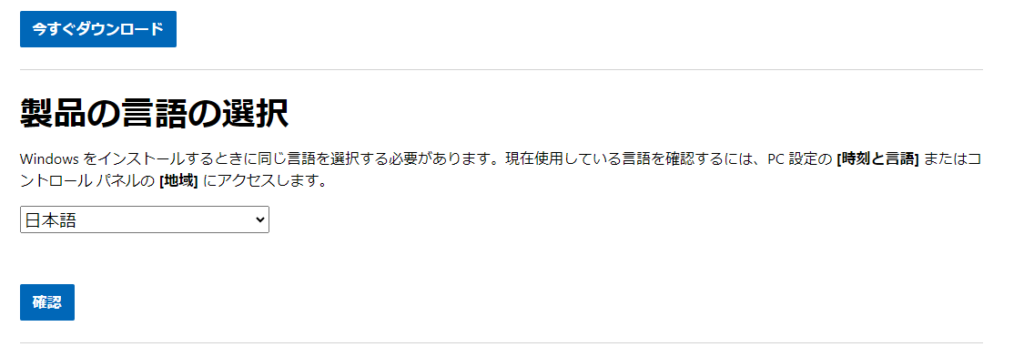
確認をクリック Win11_24H2_Japanese_x64 がダウンロードされます。 ダウンロード後、右クリックでマウントをクリック。
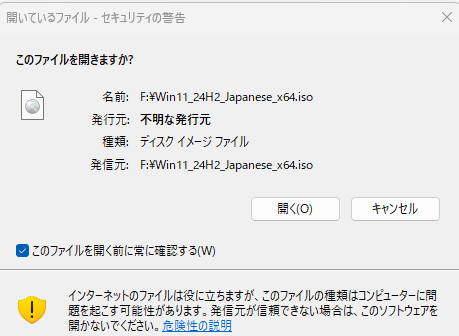
開く をクリック エクスプローラー上でDVDドライブが設定されます。ドライブ名が表示されます。ここでは、Hとなります。

コマンドプロンプトを管理者として実行で開きます。
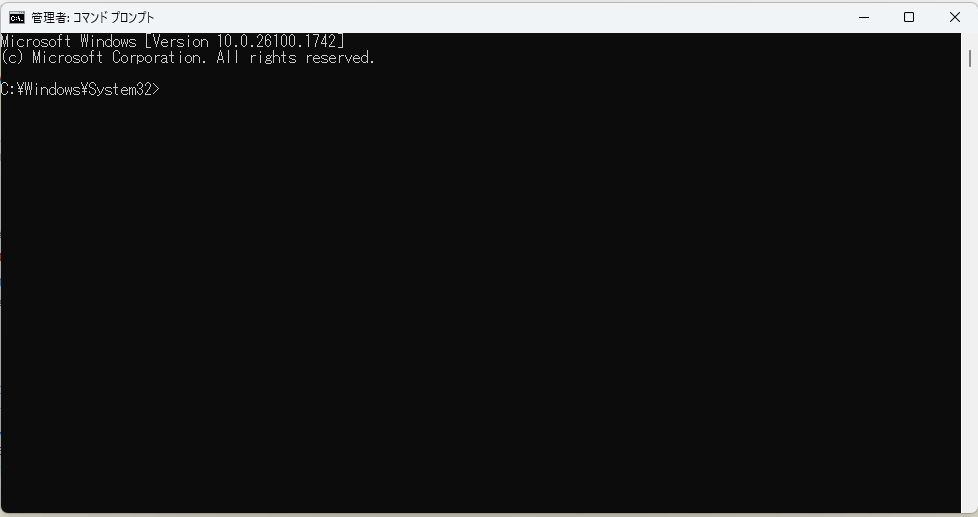
ここでは、ドライブ名がHなので h:と入力し、enterボタン押下

setup /product server と入力し、enterボタン押下 インストールが開始されます。
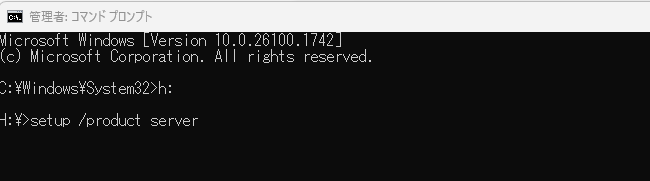
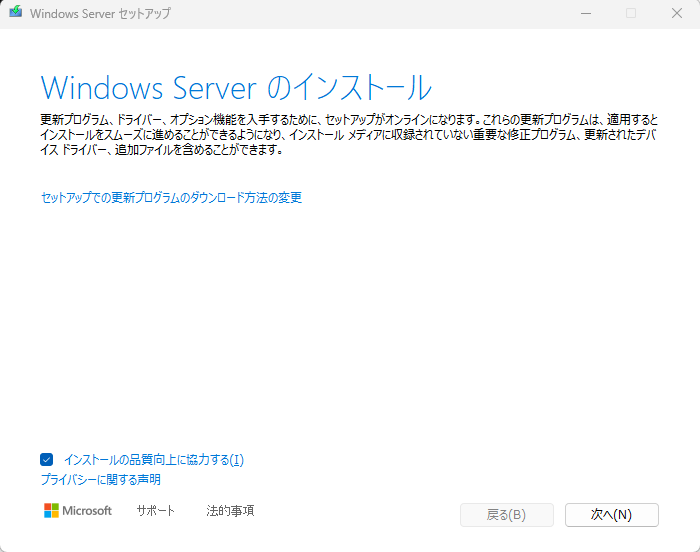
次へ クリック
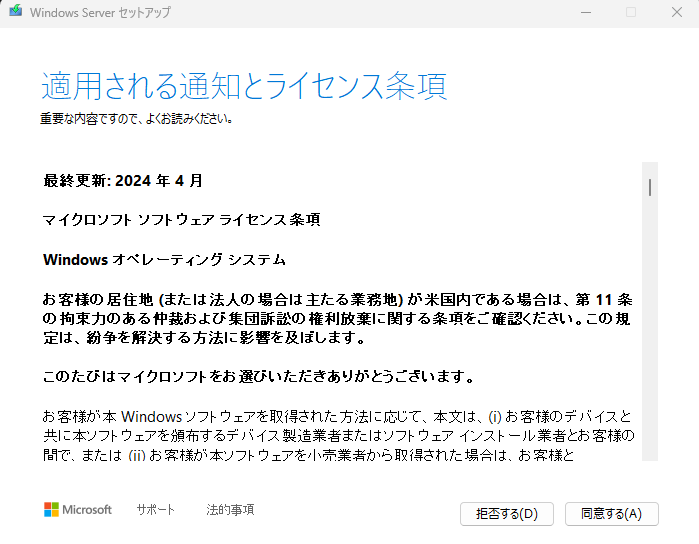
同意する をクリック
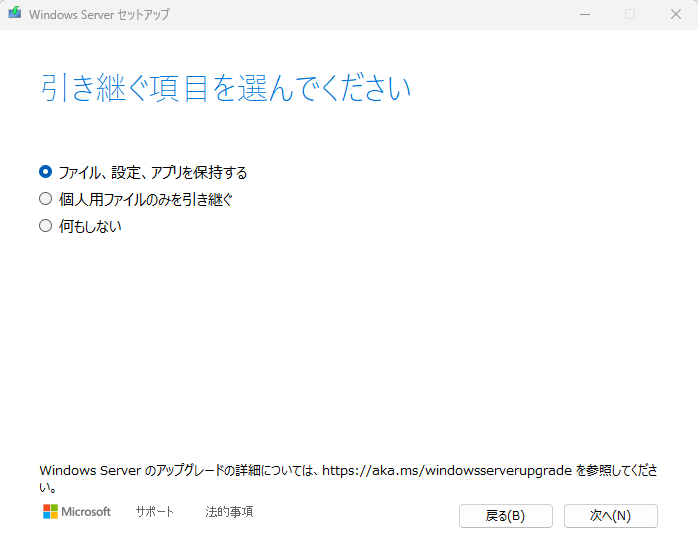
ファイル、設定、アプリを保持する を選択し、次へ をクリックしインストールします。
Windows11 23H2 のダウンロードは、下記サイトにてできるらしいです。自己責任となります。
